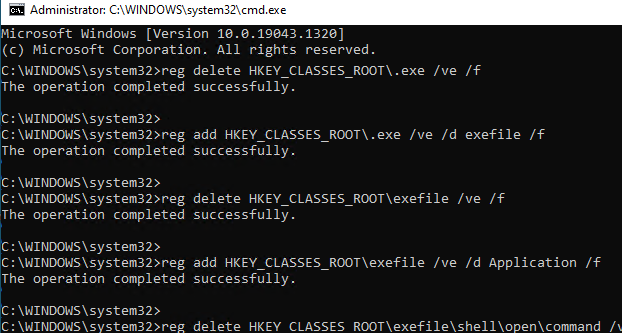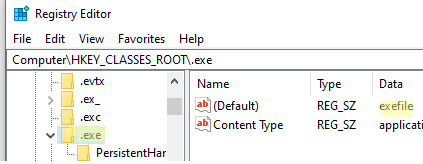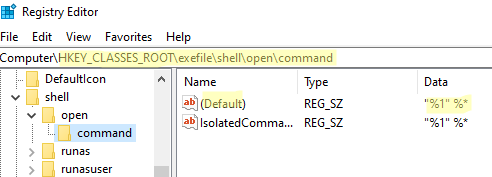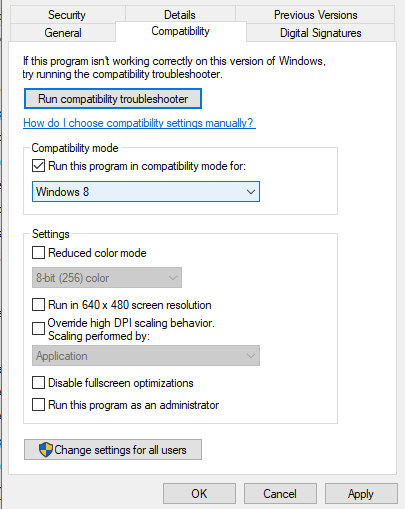Многие пользователи Windows 10 сталкиваются с тем, что «плиточные» приложения не запускаются, не работают, либо открываются и сразу закрываются. При этом, проблема начинает проявляться сама по себе, без видимых причин. Часто этому сопутствует перестающий работать поиск и кнопка пуск.
В этой статье — несколько способов исправить проблему, если приложения Windows 10 не работают и избежать переустановки или сброса операционной системы. См. также: Не работает калькулятор Windows 10 (плюс как установить старый калькулятор).
Примечание: по имеющимся у меня сведениям, проблема с автоматическим закрытием приложений после запуска, помимо прочего, может проявляться на системах с несколькими мониторами или с ультравысоким разрешением экрана. Решений для данной проблемы на текущий момент времени предложить не могу (кроме сброса системы, см. Восстановление Windows 10).
И еще одно примечание: если при запуске приложений вам сообщают о том, что нельзя использовать встроенную учетную запись Администратор, то создайте отдельную учетную запись с отличающимся именем (см. Как создать пользователя Windows 10). Похожая ситуация, когда вам сообщают, что Вход в систему выполнен с временным профилем.
Сброс приложения Windows 10
В юбилейном обновлении Windows 10 в августе 2016 года появилась новая возможность восстановления работоспособности приложений, если они не запускаются или не работают иным образом (при условии, что не работают конкретные приложения, а не все). Теперь, вы можете сбросить данные (кэш) приложения в его параметрах следующим образом.
- Зайдите в Параметры — Система — Приложения и возможности.
- В списке приложений нажмите по тому, которое не работает, а затем — по пункту Дополнительные параметры.
- Выполните сброс приложения и хранилища (учтите, что могут быть также сброшены учетные данные, хранящиеся в приложении).
После выполнения сброса, можно проверить, восстановилась ли работа приложения.
Переустановка и перерегистрация приложений Windows 10
Внимание: в некоторых случаях выполнение инструкций из этого раздела может привести к тому, что с приложениями Windows 10 возникнут дополнительные проблемы (например, вместо них появятся пустые квадраты с подписями), учитывайте это и для начала, наверное, лучше попробовать следующие описанные способы, а уже потом возвращаться к этому.
Одна из самых действенных мер, срабатывающих для большинства пользователей в описываемой ситуации — перерегистрация приложений магазина Windows 10. Выполняется это с помощью PowerShell.
Прежде всего, запустите Windows PowerShell от имени администратора. Для этого вы можете начать вводить в поиске Windows 10 «PowerShell», а когда нужное приложение будет найдено, кликнуть по нему правой кнопкой мыши и выбрать запуск от имени Администратора. Если же поиск не работает, то: пройдите в папку C:\ Windows\ System32\ WindowsPowerShell\ v1.0 кликните правой кнопкой мыши по Powershell.exe, выберите запуск от имени администратора.
Скопируйте и введите следующую команду в окно PowerShell, после чего нажмите Enter:
Get-AppXPackage | Foreach {Add-AppxPackage -DisableDevelopmentMode -Register "$($_.InstallLocation)\AppXManifest.xml"}
Дождитесь завершения выполнения работы команды (при этом не обращая внимания на то, что она может выдать значительное количество ошибок красного цвета). Закройте PowerShell и перезагрузите компьютер. Проверьте, стали ли работать приложения Windows 10.

Если в данном виде способ не сработал, то есть второй, расширенный вариант:
- Удалите те приложения, запуск которых для вас критичен
- Переустановите их (например, с помощью команды, указанной ранее)
Подробнее об удалении и повторной установке предустановленных приложений: Как удалить встроенные приложения Windows 10.
Дополнительно, вы можете выполнить то же действие автоматически с помощью бесплатной программы FixWin 10 (в разделе Windows 10 выбрать пункт Windows Store Apps not opening). Подробнее: Исправление ошибок Windows 10 в FixWin 10.
Сброс кэша магазина Windows
Попробуйте выполнить сброс кэша магазина приложений Windows 10. Для этого, нажмите клавиши Win+R (клавиша Win — та, что с эмблемой Windows), после этого в появившееся окно «Выполнить» ведите wsreset.exe и нажмите Enter.

После завершения, попробуйте запустить приложения снова (если сразу не сработает, попробуйте перезагрузить компьютер).
Проверка целостности системных файлов
В командной строке, запущенной от имени администратора (запустить можно через меню по клавишам Win+X), выполните команду sfc /scannow и, если она не выявила проблем, то еще одну:
Dism /Online /Cleanup-Image /RestoreHealth
Возможно (хоть и маловероятно), что проблемы с запуском приложений удастся исправить данным способом.
Дополнительные способы исправить запуск приложений
Есть также и дополнительные варианты исправления проблемы, если ничто из выше описанного не смогло помочь в ее решении:
- Переключение часового пояса и даты в автоматически определяемые или наоборот (есть прецеденты, когда это срабатывает).
- Включение контроля учетных записей UAC (если вы до этого его отключили), см. Как отключить UAC в Windows 10 (если делать обратные шаги, он включится).
- Программы, отключающие функции слежения в Windows 10 также могут влиять на работу приложений (блокировать доступ к Интернету, в том числе в файле hosts).
- В планировщике заданий, зайдите в библиотеке планировщика в Microsoft — Windows — WS. Запустите вручную оба задания из этого раздела. Через пару минут проверьте запуск приложений.
- Панель управления — Устранение неполадок — Просмотр всех категорий — Приложения из магазина Windows. Это запустит средство автоматического исправления ошибок.
- Проверьте службы: Служба развертывания AppX, Служба лицензий клиента, Сервер моделей данных плиток. Они не должны быть отключены. Две последних — выполняться автоматически.
- Использование точки восстановления (панель управления — восстановление системы).
- Создание нового пользователя и вход под ним (при этом проблема не решается для текущего пользователя).
- Сброс Windows 10 через параметры — обновление и восстановление — восстановление (см. Восстановление Windows 10).
Надеюсь, что-то из предложенного поможет разобраться с этой проблемой Windows 10. Если же нет — сообщайте в комментариях, там же приветствуются дополнительные возможности совладать с ошибкой.
Всем привет на портале WiFiGiD.RU. Давайте сразу подойдем к сути проблемы: в Windows 10 или 11 не запускаются приложения. Мы говорим именно про встроенные программы, которые можно увидеть в меню «Пуск». Также иногда могут не запускаться приложения, установленные из Microsoft Store. Ниже я расскажу, что нужно делать в таком случае.
Содержание
- Способ 1: Сброс кэша
- Способ 2: Сброс временных файлов магазина
- Способ 3: Целостность системных файлов
- Способ 4: Устранение неполадок
- Способ 5: Повторная регистрация через консоль
- Дополнительные решения
- Видео
- Задать вопрос автору статьи
Способ 1: Сброс кэша

Если некоторые программы не запускаются на Windows 10 или 11, то это может быть связано со сбоем в программном коде. Особенно это касается встроенных приложений. Но есть вариант сброса кэша, которые в некоторых моментах помогает.
- Откройте «Пуск» – «Параметры».
- Откройте раздел «Приложения».
- Найдите в списке ту программу, которая не открывается и не работает, кликните по ней ЛКМ и зайдите в «Дополнительные параметры».
ПРИМЕЧАНИЕ! Если данной ссылки ниже нет, то значит это не предустановленная программа и Виндовс в данном случае ничего сделать не сможет.
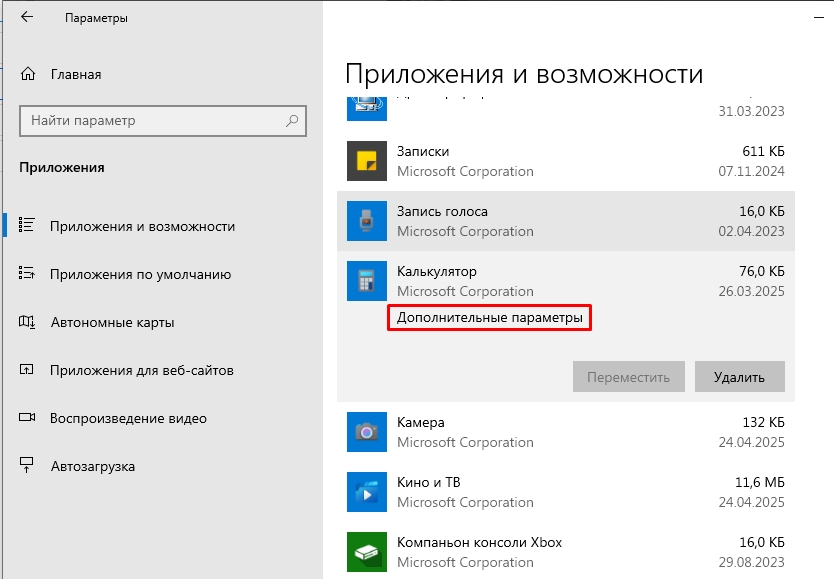
- Листаем вниз до пункта «Сбросить» и жмем по кнопке. Весь кэш должен быть сброшен, и программа должна запуститься.
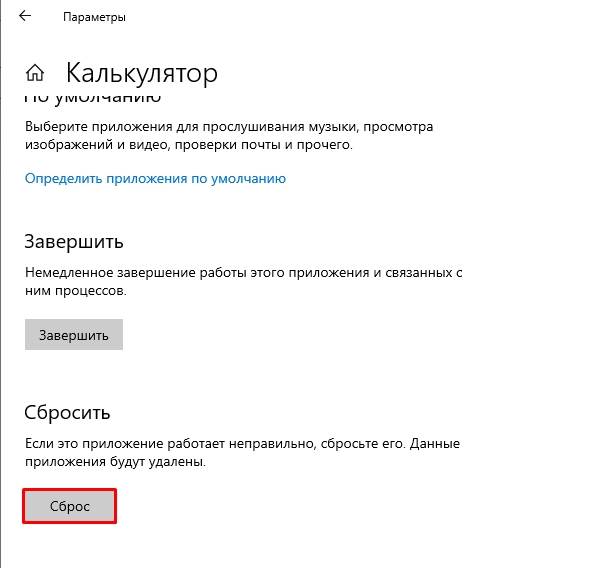
Способ 2: Сброс временных файлов магазина
Если программы все равно не открываются на Windows 10 и 11, то можно попробовать сбросить кэш конкретно магазина. Часто это помогает с решением проблемы. Зажимаем клавиши:
+ R
Вводим команду:
wsreset.exe
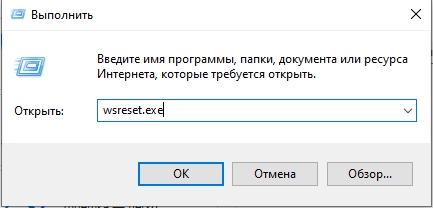
Жмем «ОК» и ждем пока процедура закончится. После этого кэш должен быть сброшен, и, если проблемы были именно из-за этого – все встроенные программы снова начнут нормально работать и запускаться.
Способ 3: Целостность системных файлов
Есть вероятность, что проблема связана в целом с операционной системой. Мы можем полностью проверить ОС на наличие битых файлов и восстановить их из резервного хранилища. Для этого – запускаем командную строку с правами администратора*** (https://wifigid.ru/windows/kak-zapustit-komandnuyu-stroku-ot-imeni-administratora). Далее вводим две команды по очереди:
sfc /scannow dism /Online /Cleanup-Image /RestoreHealth
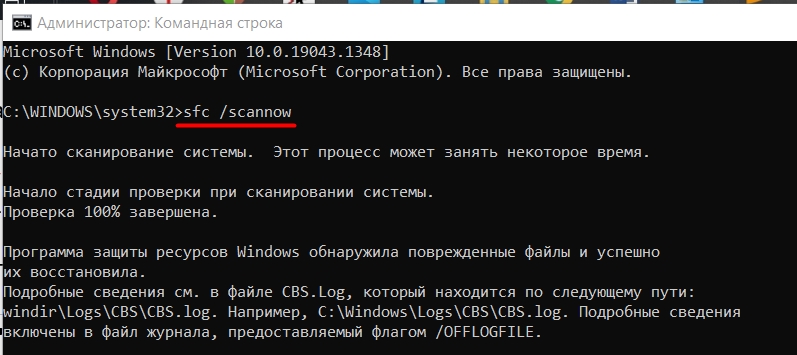
Способ 4: Устранение неполадок
Можно попробовать запустить встроенный инструмент по поиску и устранению ошибок в запуске программ магазина Microsoft.
- «Пуск» – «Параметры»
- «Обновление и безопасность».
- «Устранение неполадок»- «Дополнительные средства устранения неполадок».
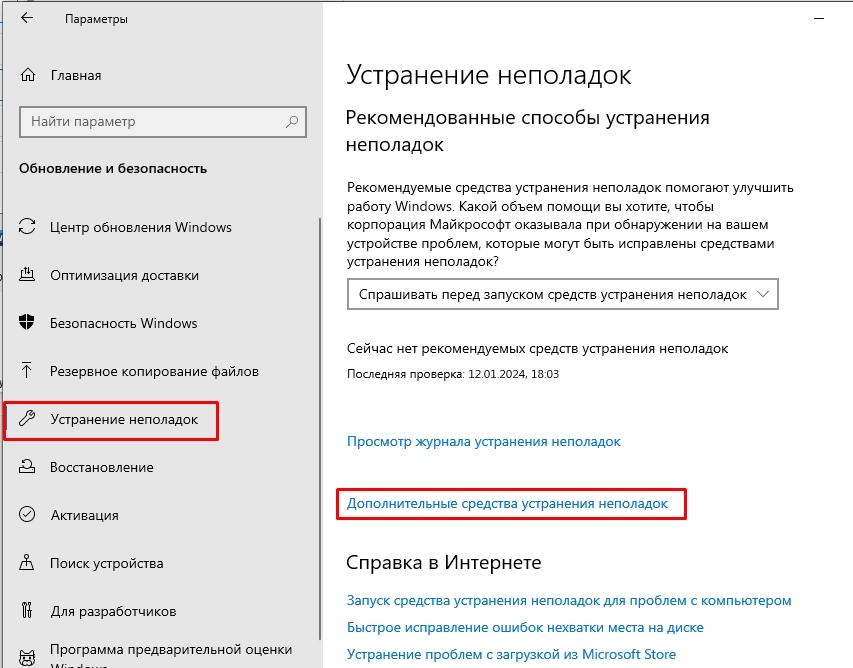
- Откройте «Приложения из Магазина Windows» и запустите средство.
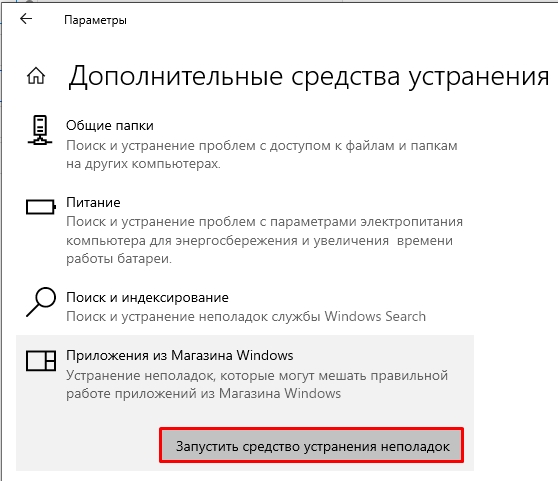
Способ 5: Повторная регистрация через консоль
Сразу хочу предупредить, что данный метод может добавить некоторые проблемы с программами магазина Microsoft. Но на форуме пишут, что он частенько помогает с проблемой запуска ПО. Суть метода в том, что мы просто повторно зарегистрируем приложение с помощью команды консоли.
Запускаем PowerShell с правами администратора, кликнув правой кнопкой мыши по кнопке «Пуск». Далее просто вводим команду:
Get-AppXPackage | Foreach {Add-AppxPackage -DisableDevelopmentMode -Register "$($_.InstallLocation)\AppXManifest.xml"}
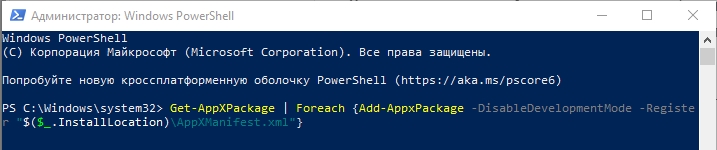
Команда должна отработать. После этого перезапускаем операционную систему. Если этот способ не дал результата, то вы можете удалить предустановленные приложения в Виндовс. А после этого установить их повторно через магазин Microsoft Store.
Дополнительные решения
Если варианты выше вам не помогли, то можно попробовать еще пару методов. Один из них точно поможет:
- Проверьте дату и время на вашем ПК. Можно попробовать переключить режим выбора времени в автоматическом или ручном режиме (попробуйте оба варианта). Читаем – как поменять время и дату на ПК.
- Если вы ранее отключали контроль учетных записей UAC, то включите все обратно. Более подробно об это – я писал в этой статье (ссылка).
- Некоторые пользователи специально устанавливает к себе на ПК приложения, которые блокируют слежку от Microsoft с вашего Виндовс. Если вы подобным пользуетесь, попробуйте удалить или выключить эти программы.
- Попробуйте откатить систему из выделенной точки.
- Иногда помогает создание новой учетной записи.
- Сброс Виндовс до заводских настроек. Инструкции для:
Windows 10
Windows 11
Видео
Сегодня продолжится тема «лечения” операционной системы Windows. В данной статье пойдет речь о приложениях, которые не запускаются на новых версия этой ОС. Я расскажу вам, как выяснить причину такой неисправности и как ее решить.

Почему программы не запускаются в Windows?
Если вы пользовались каким-нибудь приложением или программой на старых версиях Windows и она работала стабильно, не факт, что-то же самое будет и на свежей винде. Скажу из своего личного опыта, даже такие проверенные годами программы, как калькулятор или Microsoft Edge на дновых версиях Windows могут вообще не запуститься. Даже сам магазин Windows иногда выделывается и не хочет работать.
Если речь идет о локальных приложениях, которые не требуют интернета, можно все решить через командную строку. Всего то нужно скопировать с установочной флешки или диска аварийного восстановления Windows их установочные файлы. После этого вычистить системный хлам с помощью специальных утилит. Но с браузерами и магазином Windows такое проделать не получится, они тормозят, когда папки временных файлов разрослись, заняв гигабайты места на диске C.
Сбрасываем временные данные работы любой программы
В ОС Windows включена функция сохранения временных данные. Именно из-за этих данных, чаще всего, сторонние программы не могу работать. Речь идет о программах установленных не из каталога приложений Microsoft. В основном, это очень старые программы.
Очистка временных файлов через встроенный инструмент Windows
Это удалит временные файлы всех программ, включая установщики, кэши и логи.
Как:
- Нажмите Win + R и введите команду: %temp%
- Откроется папка Temp с временными файлами текущего пользователя.
- Выделите все файлы (Ctrl + A) и удалите их (Shift + Delete).
- Повторите то же с системной временной папкой:
- Повторите то же с системной временной папкой: C:\Windows\Temp
- Удалите все возможные файлы.
Сброс временных данных конкретной программы вручную
У каждой программы может быть своя директория для временных и пользовательских данных. Обычно они находятся здесь:
-
%AppData% (для текущего пользователя)
-
%LocalAppData% (локальные настройки)
-
%ProgramData% (общесистемные настройки)
Как:
-
Нажмите Win + R и введите одну из команд: %AppData%, %LocalAppData%, %ProgramData%.
- Найдите папку нужной программы (например, Google, Adobe, Microsoft, и т.д.).
-
Удалите или переименуйте папку, чтобы сбросить данные (например, ProgramName_backup).
⚠️ Осторожно: удаление может сбросить настройки, аккаунты и кэш. Создайте резервную копию нужных данных.
Использование сторонних чистящих программ
Инструменты вроде CCleaner или Glary Utilities могут автоматически очищать временные данные популярных программ, браузеров и системных компонентов.
Повторная регистрация приложений в магазине Windows 10
Если приложение в Windows не запускается, можно попробовать повторить регистрацию приложения. Провести перерегистрацию программы можно с помощью командной строки. Для этого вам необходимо будет расширенный вариант командной строки «PowerShell”. Для его активации вам нужно:
Заходим в меню «Пуск” и находим «PowerShell”. Кликаем по нему правой кнопкой мыши, наводим на пункт дополнительно и выбираем «Запустить от имени администратора”. В открывшемся окне необходимо ввести команду «Get-AppXPackage | Foreach {Add-AppxPackage -DisableDevelopmentMode -Register «$($_.InstallLocation)\AppXManifest.xml»}«. Чтобы изменения вступили в силу, необходимо перезапустить компьютер.
Если повторная регистрация не помогла решить проблему, необходимо провести переустановку приложения. Приложение нужно полностью удалить и установить заново. Для удаления необходимо использовать уже знакомый вам «PowerShell”. Запускаем вновь PowerShell с правами администратора. Далее вводим команду «Get-AppxPackage | Select Name, PackageFullName”, где «PackageFullName” — это название приложения.
Для того, чтобы удалить приложение вводи «Get-AppxPackage PackageFullName | Remove-AppxPackage”.
Далее действуем по предыдущему плану, чтобы перерегистрировать приложение.
Сбрасываем кэш в магазине Windows
Магазин приложений Windows имеет свой собственный кэш. Иногда этот кэш мешает работе некоторых приложений, поэтому его нужно очистить. Для этого необходимо сделать следующее:
Вызываем команду выполнить, нажимая комбинацию клавиш «Win+R”.
Далее прописываем команду «wsreset.exe” и нажимаем «Ок”.
После этого произойдет очистка кэша. Процедура проходит в фоновом режиме, поэтому не переживайте, что после выполнения команды ничего не происходит. На данную процедуру операционной системе нужно всего пара секунд.
Вот такие вот простые процедуры помогут вам решить проблему с незапуском программ и утилит. Не забывайте оценить статью и рассказать о ней друзьям.
После вирусного заражения или некорректной модификации реестра, пользователь может столкнуться с тем, что в Windows перестают запускаться исполняемые exe файлы (установочные msi файлы или файлы скриптов powershell/cmd/vbs). При запуске любой программы (ярлыка) из проводника Windows File Explorer просто ничего не происходит, появляется окно с предложением выбрать программу, или все exe файлы открываются в одной программе (например, в notepad.exe или в paint.exe). В этой статье мы рассмотрим, как восстановить запуск exe файлов в Windows.
Содержание:
- Восстановление ассоциаций EXE файлов в Windows
- Не запускаются исполняемые exe файлы из сетевой папки
Восстановление ассоциаций EXE файлов в Windows
Если при запуске любого exe файла в Windows появляется окно с предложением выбрать программу (
How do you want to open this file?
):
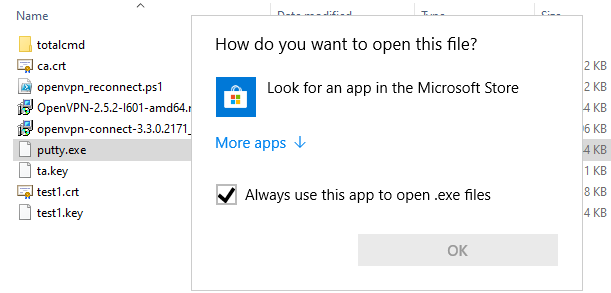
Или ошибка:
Windows cannot access the specified device, path or file. You may have the appropriate permissions to access the item.
Windows can't open this file.
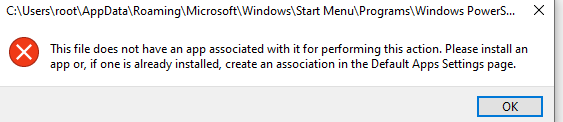
Чаще всего такая проблема появляется после вирусного заражения или неудачной попытки оптимизировать реестр Windows. Изначально причина такой проблемы в том, что в реестре Windows сброшены файловые ассоциации для exe файлов. Чтобы восстановить ассоциации для исполняемых exe файлов в Windows, нужно запустить редактор реестра (regedit.exe), но он тоже не открывается, т.к. тоже является exe файлом. Не получается открыть ни cmd.exe, ни PowerShell. Что же делать?
- Создайте на рабочем столе простой текстовый файл;
- Скопируйте в файл строку:
start cmd - Переименуйте файл в run.bat;
- Щелкните по файлу правой кнопкой и выберите Run as administrator;
- Подтвердите повышение привелегий в UAC и перед вами откроется окно командной строки с правами администратора;
- Можете запустить regedit.exe и внести изменения в реестра вручную (способ описан чуть ниже) или вставьте следующие строки в консоль командной строки:
reg delete HKEY_CLASSES_ROOT\.exe /ve /f
reg add HKEY_CLASSES_ROOT\.exe /ve /d exefile /f
reg delete HKEY_CLASSES_ROOT\exefile /ve /f
reg add HKEY_CLASSES_ROOT\exefile /ve /d Application /f
reg delete HKEY_CLASSES_ROOT\exefile\shell\open\command /ve /f
reg add HKEY_CLASSES_ROOT\exefile\shell\open\command /f /ve /d "\"%1\" %*\"
assoc .exe=exefile
- Данные команды сбросят ассоциации для exe файлов на стандартные;
- Перезагрузите компьютер, попробуйте запустить любую программу.
Если на компьютере, не запускаются даже bat и cmd файлы, придется отредактировать реестр вручную в безопасном режиме.
- Загрузите компьютер в безопасном режиме (достаточно три раза подряд прервать загрузку Windows кнопкой питания);
- Компьютер загрузится в среде восстановления Windows Recovery Environment (WinRE). Выберите Troubleshoot -> Advanced options -> Startup Settings -> Restart. Нажмите F4, чтобы загрузить Windows в безопасном режиме;
- Запустите редактор реестра
regedit.exe
и перейдите в ветку HKEY_CLASSES_ROOT\.exe; - Измените значение параметра реестра Default на exefile;
- Затем перейдите в ветку HKEY_CLASSES_ROOT\exefile\shell\open\command, измените значение параметра Default на
"%1" %*
- Затем по аналогии измените значения параметра Default на
"%1" %*
в ветках HKCR\exefile\shell\open и HKCR\exefile - Перезагрузите компьютер в обычном режиме. File Explorer теперь должен использовать стандартные ассоциации для exe файлов. Попробуйте запустить любой exe файл.
Дополнительно стоит выполнить следующие действия для восстановления файловых ассоциаций exe файлов:
- Выполните команду сброса ассоциаций:
assoc .exe=exefile - Проверьте, что в ветке реестра HKEY_CURRENT_USER\SOFTWARE\Microsoft\Windows\CurrentVersion\Explorer\FileExts\.exe отсутствует раздел UserChoice. Если такой раздел есть, удалите его;
- Выполните проверку целостности образа Windows и системных файлов с помощью команд:
sfc /scannow
DISM /Online /Cleanup-Image /RestoreHealth - Убедитесь, что ваш антивирус не блокирует запуск исполняемых файлов;
- Если Windows показывает предупреждение безопасности при запуске исполняемых файлов, следуйте инструкциям в этой статье.
Не запускаются исполняемые exe файлы из сетевой папки
Если пользователи могут запускать exe файлы локально на своих компьютерах, но появляется ошибка при запуске файлов из сетевых папок, то причина проблемы может быть другом.
-
- Проверьте NTFS разрешения на файл/папку. Если у пользователя нет NTFS права Read/Execute, то при запуске исполняемого файла появится ошибка:
Windows cannot access sharepath\file.exe. You do not have permission to access exe file.
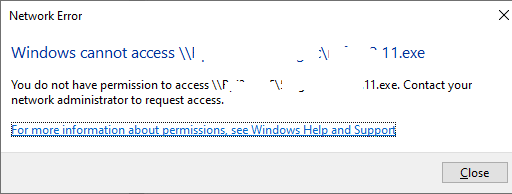
Измените NTFS разрешения вручную или через PowerShell.
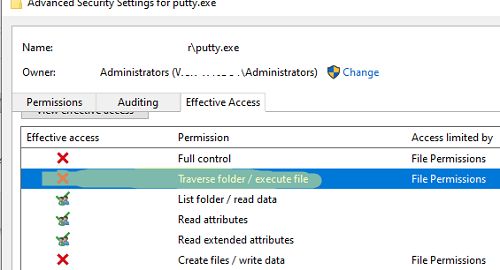
- Попробуйте запустить исполняемый файл в режиме совместимости. Для этого откройте свойства exe файла, перейдите на вкладку Compatibility, выберите режим совместимости с Windows 8. Попробуйте запустить сетевую программу.
Также проблема может быть связана с тем, что вы пытаетесь подключиться к сетевой папке, расположенной на устройстве, которое поддерживает только протокол доступа к файлам SMB v1 (это может быть сетевой NAS, файловый сервер со старой версией ОС, например, Windows XP или Windows Server 2003).
Об этом могут говорить ошибки:
The application was unable to start correctly (0xc00000ba) Exception thrown at 0x00007FFA2B86624E 0xC0000005: Access violation reading location 0x0000000000000000)
Примечание. Напомним, что при взаимодействии клиента и сервера по протоколу SMB для взаимодействия выбирается максимальная версия протокола, которая одновременно поддерживается и клиентом и сервером (см. статью Версии протокола SMB в Windows). Вы можете определить версию SMB, с помощью которой ваш клиент подключается к файловому серверу с помощью команды PowerShell
Get-SmbConnection
.

Проверьте, включен ли SMBv2 или SMBv3 на вашем файловом сервере с помощью команды:
Get-SmbServerConfiguration | Select EnableSMB2Protocol
Если SMBv2 отключен, его можно включить:
Set-SmbServerConfiguration -EnableSMB2Protocol $true
Если вы используете файловые сервер Linux с Samba, вы можете отключить на нем поддержку SMB1. Для этого нужно в файле конфигурации smb.conf в секции [global] добавить строку min protocol = SMB2 и перезапустить Samba.
Если в качестве файлового сервера Windows Server 2003 (или сетевое NAS хранилище, которое поддерживает только SMBv1), то не можете использовать такое устройство в качестве файловый сервера. Для доступа к такому хранилищу из современных версий Windows 10 придется включать на компьютерах пользователей клиент доступа SMB 1.0 — SMB 1.0/CIFS Client (что настоятельно не рекомендуется).
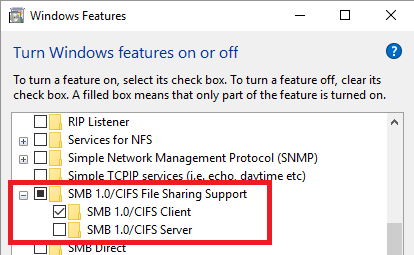
Правильное решение в данном случае — перенести этот же исполняемый файлы на Windows Server 2012 R2/2016/2019, на которых отключен протокол SMB 1. В этом случае исполняемые файлы начнут нормально запускаться по сети на Windows 10.